Sådan opretter og administrerer du en Enterprise (for Enterprise abonnenter)
Denne artikel forklarer, hvordan man bruger Enterprise-funktionaliteten, hvis din organisation køber Enterprise-funktionalitet, og du er abonnement-ejeren.
Roller inden for en virksomhed
En person, der har adgang til en Enterprise, kaldes et Medlem. Der er forskellige Medlemstyper:
- Ejer - der er én ejer pr. Enterprisekonto. Ejeren har den ultimative kontrol over Enterprise-kontoen og skal godkende visse handlinger. Funktionaliteten tilgængelig for ejeren er forklaret i denne artikel. Ejeren skal være en Lumina Learning-practitioner, der er certificeret i et Luminaprodukt.
- Practitioner - en Practitioner er en person, der har gennemført et Lumina Learning Certificering. De administrerer projekter for at indsamle deltagerinformation og generere portrætter.
- Administrator - en Administrator har adgang til den samme funktionalitet som Ejeren, men kan ikke være en Practitioner. En Virksomhed kan have én Administrator
Det er i øjeblikket ikke muligt at ændre en persons rolle, efter de er blevet en del af en Enterprisekonto. For hjælp, kontakt venligst vores supportteam.
Enterprise-funktioner til Ejeren af Enterprisekontoen.
Enterprise-Ejeren har adgang til følgende funktioner:
-
Enterprise Dashboard til et overblik over Enterprise-medlemmer og Points (virtuelle kreditter) saldo
- Se nuværende og tidligere Enterprise-medlemmer
- Inviter medlemmer til Enterprisekontoen
-
Fjern medlemmer fra Enterprisekontoen
- Fordel point mellem pointpuljen og individuelle practitioners
-
Få adgang til practitionerprofiler for practitioners i Enterprisekontoen. Ejeren har samme adgang som Practitioners til at se alle oplysninger, f.eks. projekter, deltagerdetaljer og portrætter.
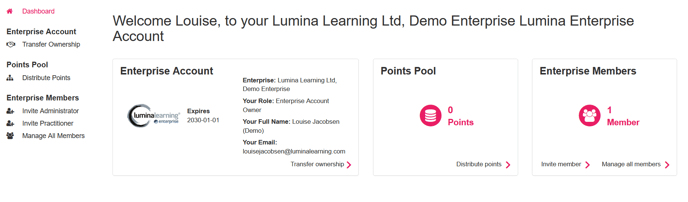 Hvordan man opretter en Enterprisekonto
Hvordan man opretter en Enterprisekonto
Når du er klar til at oprette din Enterprisekonto, vil din kontoadministrator give dig en unik registrerings-URL.
Den person, der fuldfører registreringen, bliver virksomhedsejer. Vælg denne person omhyggeligt, da de ikke kan ændres senere.
Instruktioner:
- Klik på den invitations-URL, der er leveret af din kontoadministrator. Du vil blive ført til en landingsside
- Indtast oplåsningskoden, som din kontoadministrator har givet dig
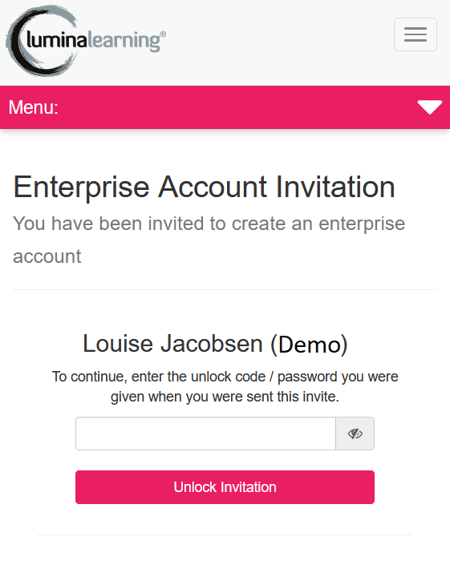
- Indtast et navn på Enterprisekontoen
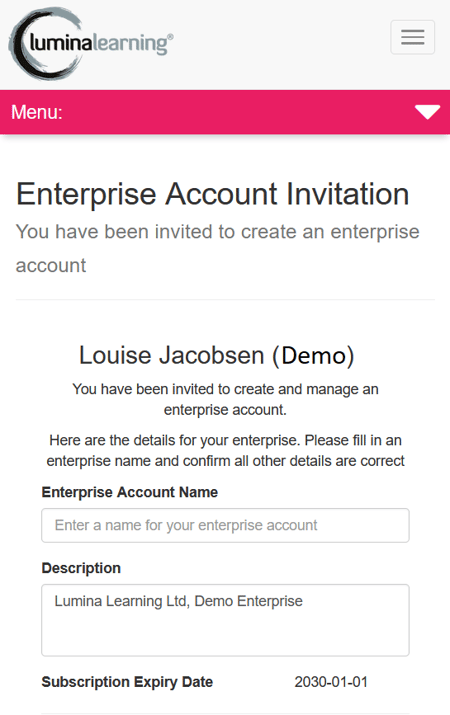
- Gennemgå juridiske og privatlivsdokumenter
- For at fuldføre opsætningen, tryk på Opret Lumina Enterprise-konto
Sådan inviteres en Practitioners til at deltage i en Enterprise-konto
- Få adgang til Enterprise Dashboard ved at besøge Lumina Services siden og vælge Lumina Enterprise knappen
- Vælg Inviter Practitioners
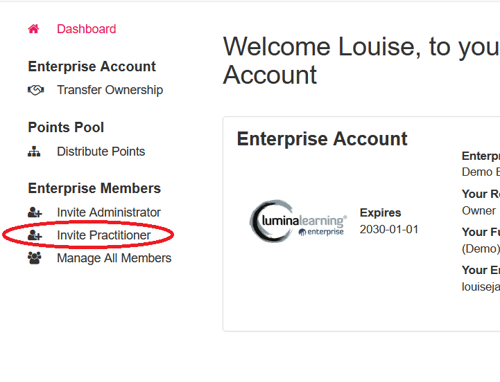
- Personal Indtast den inviteredes emailadresse. Du skal indtaste deres Practitioner-notifikations emailadresse. (Den inviterede kan finde denne ved at besøge deres Personlige Oplysninger side, vælge 'Min Profil', derefter rulle ned og vælge 'Lumina Practitioner'). Bemærk venligst, at denne kan være forskellig fra den inviteredes Lumina Konto (log-ind) emailadresse.
- Indtast en beskrivelse. Dette er til reference og vil være synligt for den inviterede senere.
- Indtast en oplåsningskode. Vigtigt, du skal skrive dette ned og give det til den inviterede senere. Hvis du glemmer oplåsningskoden, kan den ikke gendannes, og du bliver nødt til at oprette en ny invitation.
- Tryk på Opret Practitionerinvitation
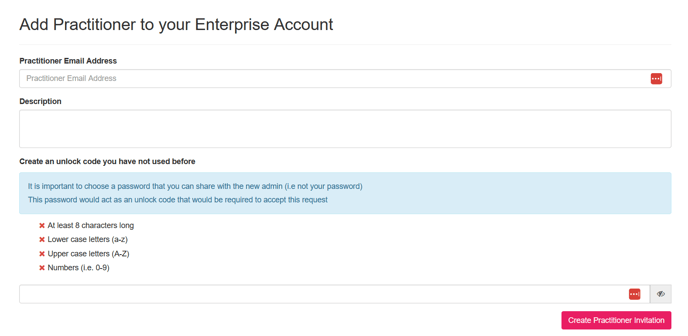
- Kopiér invitations-URL'en og send den til den inviterede sammen med oplåsningskoden. Du skal gøre dette, da den inviterede ikke automatisk vil modtage en email. Den person, du inviterer, kan acceptere invitationen ved at følge disse instruktioner. Invitationen vil fremstå som 'Afventer' på dit dashboard.
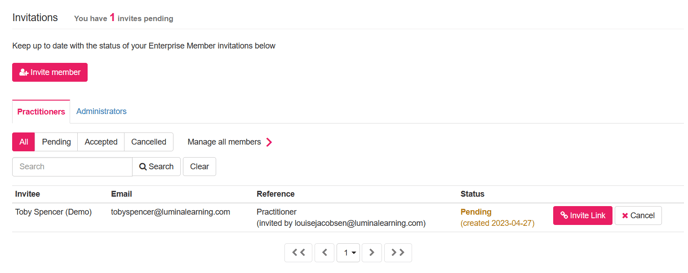
- Når din inviterede accepterer invitationen, vil deres invitation fremstå som 'Accepteret'
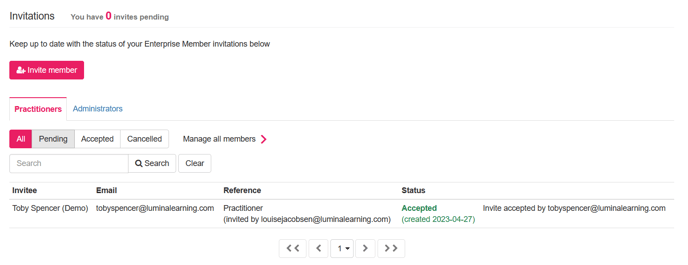
Sådan tilbagekaldes et medlem fra en Enterprisekonto
Som Enterpriseejer kan du tilbagekalde et medlems adgang til Enterprisekontoen. Et tilbagekaldt medlem mister adgang til virksomheden og deres practitionerprofil. Et tilbagekaldt medlem beholder adgang til deres Lumina-konto, som de kan bruge til at få adgang til deres personlige portrætter.
- Få adgang til Enterprise Dashboard ved at besøge Lumina Services siden og vælge Lumina Enterprise knappen
- Rul ned og gå til fanen Practitioner eller Administrator, alt efter hvad der er relevant
- Ved siden af den relevante Practitioner eller Administrator, vælg Ophæv Medlemskab:
- Hvis du tilbagekalder en Administrator, skal du følge eventuelle bekræftelsesdialoger for at fuldføre denne handling
- Hvis du tilbagekalder en Practitioner, skal du angive en alternativ email (f.eks. personlig email). Dette giver personen mulighed for at fungere som en Lumina Learning Practitioner i deres egen ret, efter de forlader virksomheden.
- Efter en Medlem er blevet tilbagekaldt, vil deres oplysninger være tilgængelige enten under fanen Practitioner eller Administrator, under 'Tidligere Medlemmer'. Du kan også få adgang til en tilbagekaldt Practitioner Profil.
Sådan distribueres point inden for en Enterprise
- Få adgang til Enterprise Dashboard ved at besøge Lumina Services siden og vælge Lumina Enterprise knappen
- Vælg Fordel Point i menuen til venstre. Den nuværende saldo af ufordelte point vil blive vist under Pointpulje
- Rul ned til listen over Practitioners
- Tilføj eller fjern point til Pointpuljen eller Practitioners ved at bruge plus- og minusknapperne, eller ved at indtaste en ny værdi i pointboksen.
- For at gemme dine ændringer skal du vælge Bekræft ændring af point